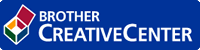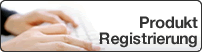Home > Konfiguration > Zielgerät konfigurieren (Modus Active Directory-Authentifizierung) > LDAP-Einstellungen konfigurieren (Modus Active Directory-Authentifizierung)
LDAP-Einstellungen konfigurieren (Modus Active Directory-Authentifizierung)
- Klicken Sie auf die Registerkarte Administrator.
- Wählen Sie in der linken Navigationsleiste Active Directory-Authentifizierung aus.
- Klicken Sie auf LDAP.
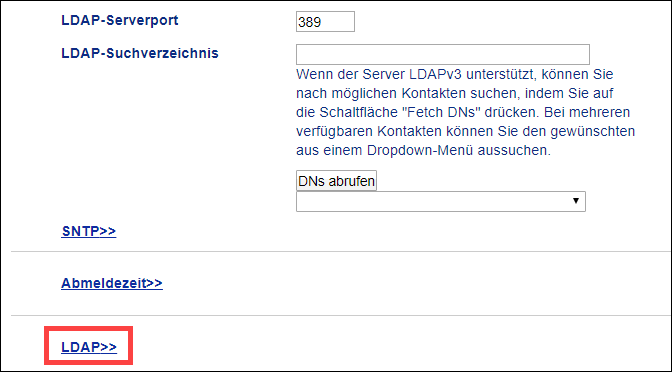
- Klicken Sie im Feld LDAP-Suche auf Ein.
- Geben Sie im Feld LDAP-Server-Adresse die IP-Adresse oder den Fully Qualified Domain Name (FQDN) Ihres Active Directory-Servers ein (1–64 ASCII-Zeichen).Beispiel: 192.0.0.1, ldap.example.net.
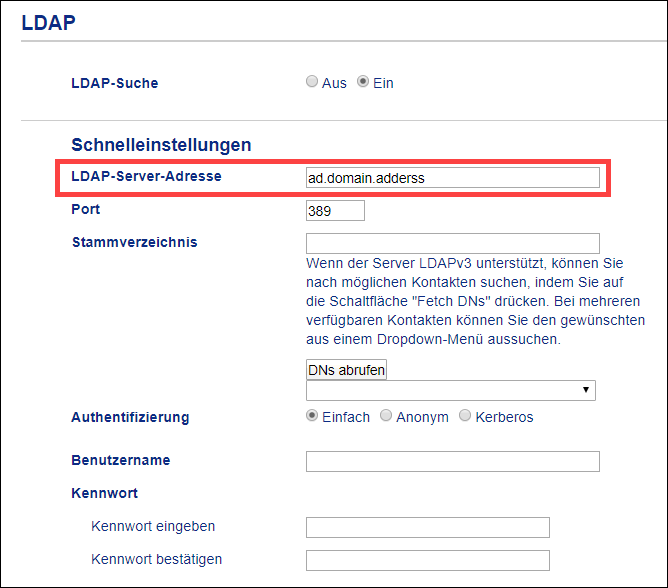
 Falls Sie den FQDN verwenden, konfigurieren Sie die DNS-Einstellungen unter
Falls Sie den FQDN verwenden, konfigurieren Sie die DNS-Einstellungen unter - Legen Sie die Port-Nummer fest (1–65535, Standard: 389).
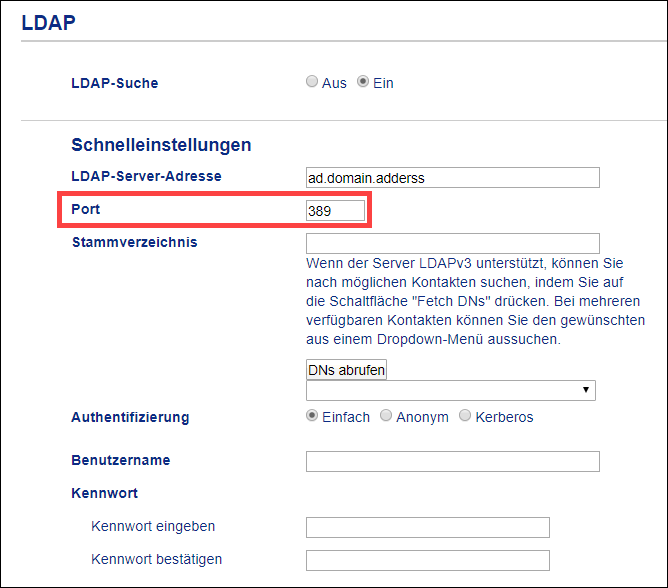
- Legen Sie die Option Stammverzeichnis fest, um den Teil Ihres Active Directory-Servers zu bestimmen, mit dem das Brother-Gerät kommunizieren muss (1–255 UTF8-Zeichen).Beispiel: dc = Beispiel, ou = Vertrieb, o = Unternehmen.
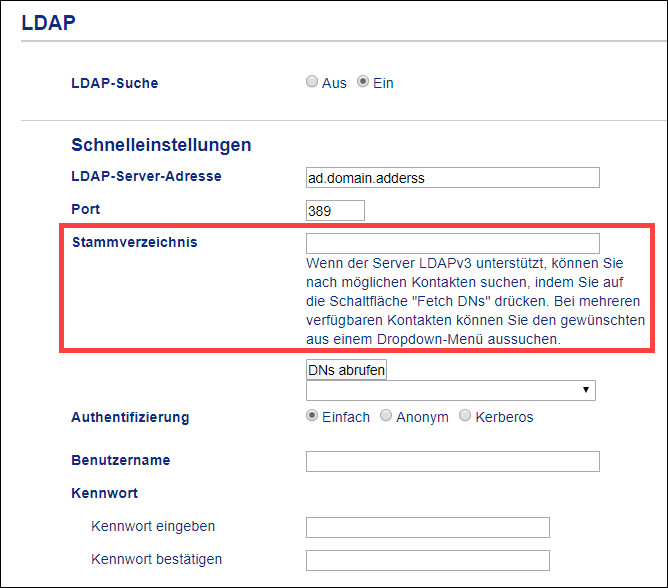
 Die meisten Active Directory-Server unterstützen Sie bei dieser Konfiguration. Klicken Sie auf die Schaltfläche DNs abrufen und wählen Sie dann das gewünschte LDAP-Suchverzeichnis aus der Liste.
Die meisten Active Directory-Server unterstützen Sie bei dieser Konfiguration. Klicken Sie auf die Schaltfläche DNs abrufen und wählen Sie dann das gewünschte LDAP-Suchverzeichnis aus der Liste. - Wählen Sie für Authentifizierung die gewünschte Methode, um die Verbindung mit dem LDAP-Server herzustellen.
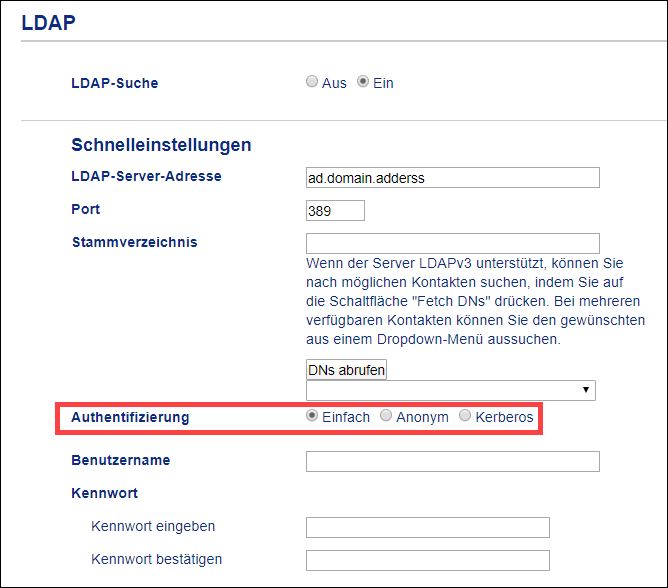
- Gehen Sie je nach gewählter Authentifizierungsmethode wie folgt vor:OptionAnleitungEinfach
- Geben Sie den Benutzernamen und das Kennwort des Dienstkontos wie folgt ein:
- Benutzername: ID-Name (cn = admin, ou = Vertrieb, o = Unternehmen) (1–255 UTF8-Zeichen)
- Kennwort: Ihr Kennwort für das Dienstkonto (1–32 UTF8-Zeichen)
- Fahren Sie mit dem nächsten Schritt fort.
AnonymFahren Sie mit dem nächsten Schritt fort.
Kerberos- Geben Sie den Benutzernamen und das Kennwort des Dienstkontos wie folgt ein:
- Benutzername: ID-Name (cn = admin, ou = Vertrieb, o = Unternehmen) (1–255 UTF8-Zeichen)
- Kennwort: Ihr Kennwort für das Dienstkonto (1–32 UTF8-Zeichen)
- (Optional) Wenn Sie einen anderen Server anstelle des LDAP-Servers verwenden möchten, deaktivieren Sie das Kontrollkästchen Kerberos-Server und LDAP-Server sind identisch. und geben Sie dann im Feld Kerberos-Serveradresse den Hostnamen oder die IP-Adresse des Kerberos-Servers ein (1–64 ASCII-Zeichen).
- Fahren Sie mit dem nächsten Schritt fort.
- Legen Sie im Feld Attribut der Karten-ID (Suchschlüssel) den benötigten Suchschlüssel für die Verbindung mit dem LDAP-Server (ID-Nummer der NFC-Karte in Active Directory) fest (1–64 ASCII-Zeichen).
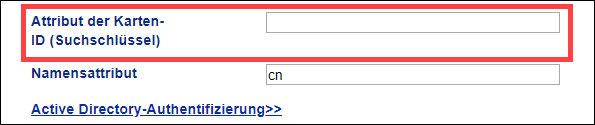
- Legen Sie im Feld Namensattribut (Suchschlüssel) den benötigten Attributnamen für die Verbindung mit dem LDAP-Server fest (1–64 ASCII-Zeichen, Standard: cn).
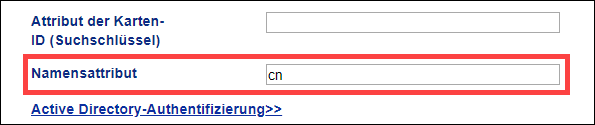
- Klicken Sie auf Senden.
- Bei erfolgreicher Konfiguration
Das Brother-Gerät antwortet mit einer Suchabfrage aus dem LDAP-Adressbuch, z. B. einer E-Mail-Adresse eines Benutzers.
- Bei nicht erfolgreicher Konfiguration
Das Gerät zeigt eine entsprechende Fehlermeldung an.
Weitere Informationen

 Verwandte Themen:
Verwandte Themen:
War diese Seite hilfreich?


 Um diese druckbare Anleitung betrachten zu können, ist der Adobe Acrobat Reader erforderlich.
Um diese druckbare Anleitung betrachten zu können, ist der Adobe Acrobat Reader erforderlich.